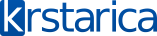1.
File >> New (white)
2.
Paint bucket tool (ofarbati sve u crno

)
3. Ukucati zeljni tekst (svetlo narandzasto)
4. toolbar layers >
Create a new layer
5. Izabrati crnu boju za prvu, belu za drugu
6.
Filter >> Render >> Clouds
7.
Filter >> Sketch >> Chrome (6,6 podesiti)
8. U toolbar-u layers umesto
Normal izabrati
color dodge
9. Izabrati layer sa tekstom;
Ctrl+levi klik na layer teksta (na T) Ctrl+C Ctrl+V
10. Ponoviti postupak da bude 4 layer-a (moze se desiti da su layeri pomereni ali to nije problem, sa move tool lako ih mozemo postaviti tako da se svi preklapaju odnosno da se vidi samo jedan tekst)
11. Izabrati jedan od ovih layer-a
12.
Filter >> Blur >> Motion Blur (Angle 0; distance 120)
13. Izabrati neki drugi od onda 4
14.
Filter >> Blur >> Motion Blur (Angle 40; distance 120)
15. Izabrati treci od ona 4
16.
Filter >> Blur >> Motion Blur (Angle -40; distance 120)
17. Svim ostalim layer-ima (sem ona 4) iskljuciti vidljivost (pritiskom na "oko")
18. Objediniti ta 4 layera (
Layer >> Merge visible ili Ctrl+Shift+E)
19. Vratiti vidjlivost preostalim layerima
20. Izabrati sjedinjeni layer
21.
Filter >> Blur >> Gaussian Blur (3 pix)
22. Dupli klik na
T u toolbaru layer-s
23. Promeniti boju teksta u crnu
24. Layer sa tekstom pomeriti za jedan stepen (iznad layera)
25. promeniti
Opacity na 50% ili 80% (po izboru)
26. Ponovo izabrati objedinjeni layer
27.
Ctrl+U ili Image >> Adjustment >> Hue/Saturation (promeniti Hue po zelji)
28. Tacka 26 i 27 nisu neophodne
i to onda izgleda ovako...
ili...







 nam je pomogla i prebacila je neke tutoriale koje su ljudi kod nje slali da nam forum bude sto bogatiji.
nam je pomogla i prebacila je neke tutoriale koje su ljudi kod nje slali da nam forum bude sto bogatiji.


 )
)










 )
)